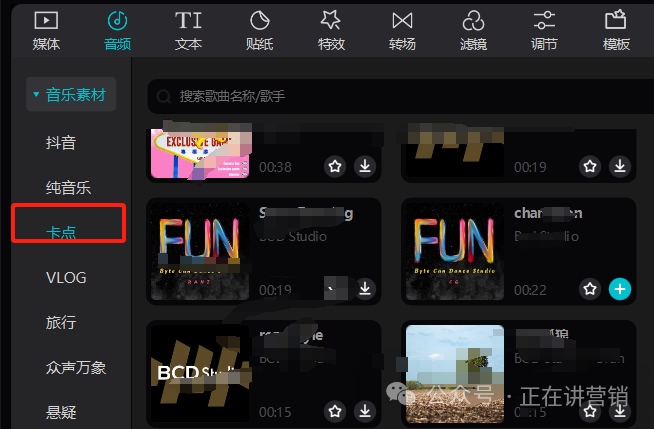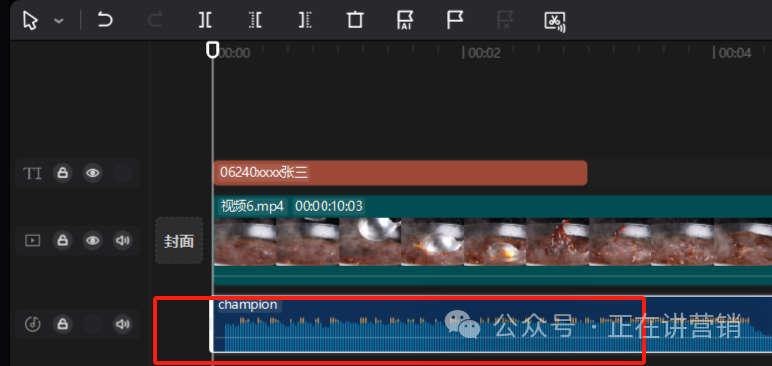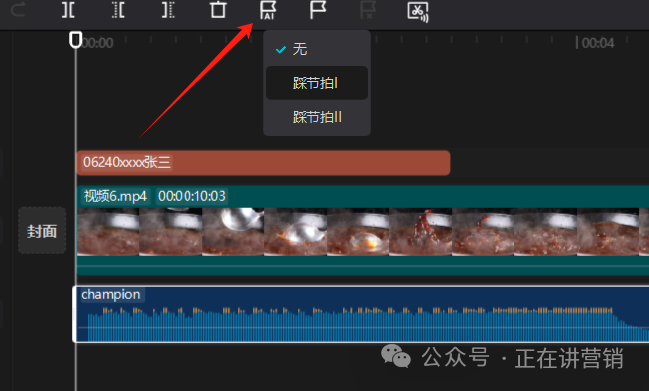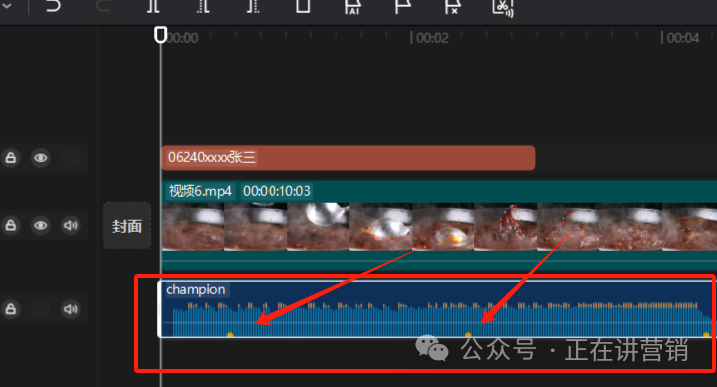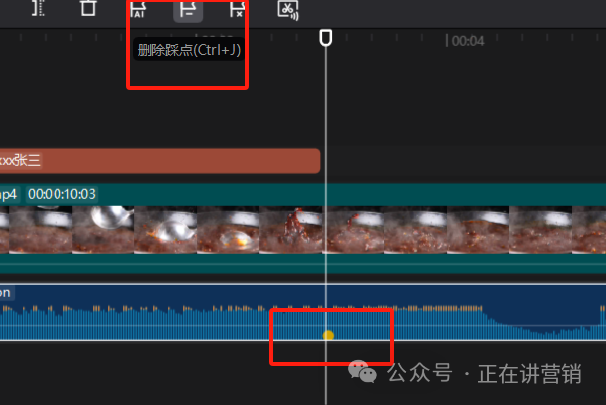| 剪映电脑版(PC端)如何让音乐卡点? | 您所在的位置:网站首页 › 剪映下载地址在哪 › 剪映电脑版(PC端)如何让音乐卡点? |
剪映电脑版(PC端)如何让音乐卡点?
|
剪映电脑版如何让音乐卡点?近期,许多用户在使用剪映电脑版进行视频剪辑时,都希望能够将视频剪辑成具有卡点效果的音乐视频。为了实现这一目标,需要设置音频的自动踩点节拍功能。那么,具体应该如何操作呢?接下来,将详细介绍剪映电脑版音乐自动卡点的方法。 首先,打开剪映电脑版。在编辑界面中,导入素材并将其拖动到时间轨上。如果没有音乐素材,可以在“音频”栏中点击“卡点”,然后选择下载系统提供的踩点音乐。下载完成后,将其拖动到时间轴中视频素材的下方。
添加音乐后,会在时间轴左上方看到一个“自动踩点”图标。点击该图标,可以在子选项中根据自己的实际需求选择“踩节拍Ⅰ”或“踩节拍Ⅱ”。
以“踩节拍Ⅰ”为例,选择该选项后,音频素材上会出现许多标记点(黄色的菱形点就是)。这些标记点就是音乐的卡点位置。可以在这些位置进行转场、添加切换特效等操作,以实现音乐与视频的完美结合。
同样,如果选择“踩节拍Ⅱ”,也会看到类似的标记点效果。这些标记点可以帮助剪辑者更好地控制音乐的节奏和视频的剪辑效果。 除此之外,在“自动踩点”图标的右侧,还有“手动踩点”选项。如果想要更加精确地控制音乐卡点的位置和节奏,可以选择“手动踩点”。在“手动踩点”模式下,可以通过手动调整标记点来精确控制音乐卡点的位置和节奏。
总之,通过以上操作,就可以轻松地在剪映电脑版中实现音乐的自动卡点功能啦! |
【本文地址】
公司简介
联系我们